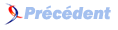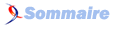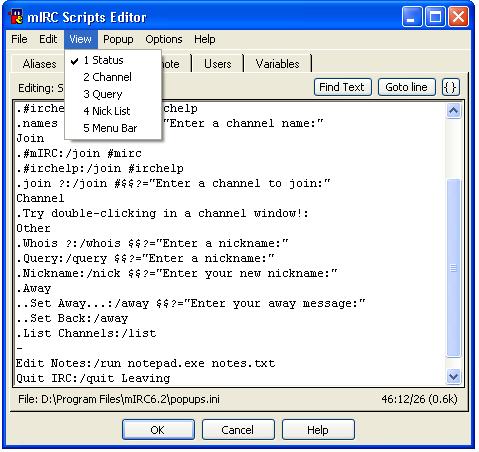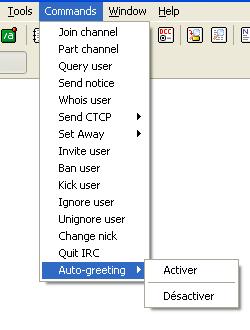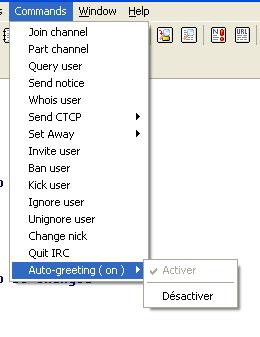II. Premiers pas▲
On va traiter le mÊme exemple et tout en l'amÃĐliorant on abordera les diffÃĐrentes notions. J'ai choisi comme exemple l'autogreetings, en gros, on va concevoir un script qui salue toute personne entrant dans un canal.
II-A. Aliases▲
Un alias est un raccourci d'une ou plusieurs lignes de code.
Exemple d'un alias sur une seule ligne :
/salut /say salut toi ! Bienvenue sur #Developpez.com/say affiche le message passÃĐ dans la fenÊtre active.
Il est prÃĐfÃĐrable d'utiliser /msg qui permet de dÃĐfinir la fenÊtre oÃđ afficher le message. ($chan, $active, #chanâĶ)
Pour un alias sur plusieurs lignes, il est prÃĐfÃĐrable d'utiliser les accolades (au lieu de pipes) pour plus de clartÃĐÂ :
/salut {
/say salut toi!
/say Bienvenue sur #Developpez.com
}Pour l'instant, nous n'avons fait qu'un alias qui nous permet d'afficher manuellement la phrase de salutations gÃĐnÃĐrale.
Maintenant, nous allons essayer de personnaliser la phrase pour un pseudo donnÃĐ ! Rien de plus simple, on prend trois pseudos : AjJi, mavina et swoog
/salut1 /msg #Developpez.com Salut AjJi ! Bienvenue sur #Developpez.com !
/salut2 /msg #Developpez.com Salut mavina ! Bienvenue sur #Developpez.com !
/salut3 /msg #Developpez.com Salut swoog ! Bienvenue sur #Developpez.com !/salut1 pour saluer AjJi, /salut2 pour mavina et /salut3 pour swoog et on laisse /salut pour le reste.
Et si Jack rentre dans le canal, on fait comment ?
Une solution serait de le saluer comme les autres, avec un ÂŦ salut toi! Âŧ, sauf que nous, on veut un ÂŦ salut Jack! Âŧ.
C'est simple, il suffit d'utiliser un alias paramÃĐtrÃĐ, un alias qui prend des arguments.
Notre alias devient ainsi :
/salut /say Salut $$1 ! Bienvenue sur #Developpez.com !On peut aussi mettre le canal comme paramÃĻtre :
/salut /say Salut $$1 ! Bienvenue sur $$2 !L'utilisation du $$ Ã la place de $ est obligatoire dans notre cas (voir la diffÃĐrence entre $1 et $$1).
II-B. Remotes▲
Comme ça a ÃĐtÃĐ dit plus haut, les remotes est la notion la plus importante du mIRC scripting, au point que tout peut Être dÃĐfini dans les remotes (Aliases, popupsâĶ).
II-B-1. Gestion des ÃĐvÃĻnements▲
ÃvÃĻnements dÃĐclenchÃĐs par une personne▲
Les remotes offrent de grandes possibilitÃĐs, entre autres, celle de la gestion des ÃĐvÃĻnements. Un ÃĐvÃĻnement peut Être une personne qui rentre dans un canal (JOIN), qui change de pseudo (NICK) ou mÊme qui prononce une phrase (TEXT).
Il faut noter qu'il existe d'autres types d'ÃĐvÃĻnements (du cÃītÃĐ serveur en l'occurrence) que nous n'allons pas traiter dans ce cours.
Pour intercepter l'ÃĐvÃĻnement, ainsi exÃĐcuter votre script, on utilise la syntaxe suivante :
ON Niveau:ÃĐvÃĻnement:Fenetre:Bloc de commandes- Niveau est le niveau de l'utilisateur concernÃĐ par cette action, on y reviendra plus tard.
- ÃĐvÃĻnement est l'ÃĐvÃĻnement (ou l'action) qui vient de se produire.
- FenÊtre correspond à l'endroit oÃđ l'ÃĐvÃĻnement s'est produit (canal(#), privÃĐ(?), fenÊtre dcc chat(=)âĶ).
- Bloc de commandes est la suite des instructions à exÃĐcuter en cas de dÃĐclenchement de l'ÃĐvÃĻnement.
AprÃĻs le dÃĐclenchement d'un ÃĐvÃĻnement, mIRC positionne un certain nombre de paramÃĻtres selon le type de l'ÃĐvÃĻnement, voici la liste des ÃĐvÃĻnements les plus utilisÃĐs :
|
ÃvÃĻnement |
Se dÃĐclenche lorsque une personne |
FenÊtres possibles |
ParamÃĻtres positionnÃĐs |
|---|---|---|---|
|
JOIN |
joint un canal |
# |
$nick : Pseudo dÃĐclencheur |
|
PART |
part d'un canal |
# |
$nick : Pseudo dÃĐclencheur |
|
TEXT |
parle |
Toutes les fenÊtres |
$nick : Pseudo dÃĐclencheur |
|
QUIT |
quitte IRC |
ne nÃĐcessite pas le paramÃĻtre fenÊtre |
$nick : Pseudo dÃĐclencheur |
|
OP |
se fait opper (+o) |
# |
$nick : Pseudo de la personne qui a oppÃĐ |
|
DEOP |
se fait dÃĐopper (-o) |
# |
$nick : Pseudo de la personne qui a dÃĐoppÃĐ |
|
VOICE |
se fait voicer (+v) |
# |
$nick : Pseudo de la personne qui a voicÃĐ |
|
DEVOICE |
se fait dÃĐvoicer (-v) |
# |
$nick : Pseudo de la personne qui a dÃĐvoicÃĐ |
|
NICK |
change de pseudo |
ne nÃĐcessite pas le paramÃĻtre fenÊtre |
$nick : Ancien pseudo |
|
BAN |
se fait bannir (+b) |
# |
$nick : Pseudo de la personne qui a banni |
|
UNBAN |
se fait dÃĐbannir (-b) |
# |
$nick : Pseudo de la personne qui a dÃĐbanni |
|
KICK |
se fait kicker |
# |
$nick : Pseudo de la personne qui a kickÃĐ |
|
ACTION |
prononce un /me |
Toutes les fenÊtres |
$nick : Pseudo dÃĐclencheur |
|
INPUT |
se dÃĐclenche lorsque vous ÃĐcrivez un message. |
Toutes les fenÊtres |
$1, $2, $1-âĶ |
Revenons à nos moutons, je rappelle que notre but est de concevoir l'autogreetings, donc l'ÃĐvÃĻnement qui nous intÃĐresse dans ce cas est le JOIN :
ON *:JOIN:#:/msg $chan Salut $nick ! Bienvenue sur $chan !ÃvÃĻnements spÃĐciaux▲
L'ÃĐvÃĻnement START qui se dÃĐclenche lors de l'ouverture de mIRC, cela peut Être utile pour l'affichage d'un message de bienvenue sur mIRC.
Exemple :
ON *:START:{
/echo Bienvenue sur mon mIRC
}L'ÃĐvÃĻnement CONNECT qui se dÃĐclenche lors de la connexion à un serveur IRC, efficace pour gÃĐrer ses propres autojoins (joindre automatiquement certains canaux lors de la connexion).
Exemple :
ON *:CONNECT:{
/join #developpez.com
/join #informatique
/join #mIRC
}Il en existe beaucoup du mÊme type, mais on va se limiter à ces deux ÃĐvÃĻnements.
II-B-2. Instructions de contrÃīle▲
Comme tout autre langage, mIRC scripting dispose de ses propres structures de contrÃīle, if (associÃĐe à elsif et else) et while (qu'on verra plus tard).
Syntaxe de l'instruction if :
if (Exp1) { Premier bloc de commandes }
elseif (Exp2) { DeuxiÃĻme bloc de commandes }
else { TroisiÃĻme bloc de commandes }On traduit par :
ÂŦ Si Exp1 est vrai alors on exÃĐcute le premier bloc de commandes sinon si Exp2 est vrai alors on exÃĐcute le deuxiÃĻme bloc de commandes, sinon on exÃĐcute le troisiÃĻme. Âŧ
L'expression boolÃĐenne peut contenir des opÃĐrateurs (v1 opÃĐrateur v2)Â :
|
OpÃĐrateur |
Signification |
|---|---|
|
== |
ÃĐgal à |
|
=== |
ÃĐgal à (sensible à la casse) |
|
!= |
diffÃĐrent de |
|
< |
infÃĐrieur à |
|
> |
supÃĐrieur à |
|
<= |
infÃĐrieur ou ÃĐgal à |
|
>= |
supÃĐrieur ou ÃĐgal à |
|
// |
v2 est multiple de v1 |
|
\\ |
v2 n'est pas multiple de v1 |
|
&& |
ET logique |
|
|| |
OU logique |
|
& |
comparaison bit à bit |
|
isin |
v1 est dans v2 |
|
iswm |
v1 correspond à v2 |
|
isnum |
v1 est un nombre dans v2 (v2 ÃĐtant un intervalle optionnel) |
|
isletter |
v1 est une lettre dans v2 (optionnel) |
|
ison |
pseudo v1 est dans canal v2 |
|
isop |
pseudo v1 est op dans canal v2 |
|
isvoice |
pseudo v1 est voice dans canal v2 |
Pour notre programme, on va ÃĐviter de nous autosaluer quand on rentre dans un canal, puisque dans ce cas nous sommes la personne qui a dÃĐclenchÃĐ l'ÃĐvÃĻnement, pour cela, on doit comparer le pseudo de la personne qui vient d'entrer avec le nÃītre.
Sachant que mIRC met notre pseudo courant dans la variable $me et que $nick est le pseudo de la personne dÃĐclencheuse de l'ÃĐvÃĻnement, on fait :
ON *:JOIN:#:{
if ( $nick != $me ) {
/msg $chan Salut $nick ! Bienvenue sur $chan !
}
}II-B-3. Les groupes▲
Le fait de dÃĐfinir un groupe est de rendre une portion du code activable/dÃĐsactivable sur demande ! Simple non ? Syntaxe de dÃĐfinition d'un groupe :
#Nom_du_groupe ÃĐtat_dÃĐfaut
votre code ici qui peut tenir sur plusieurs lignes
#Nom_du_groupe endÃĐtat_dÃĐfaut est l'ÃĐtat par dÃĐfaut du groupe il peut Être soit on soit off.
Pour activer le groupe :
/enable #Nom_du_groupePour le dÃĐsactiver :
/disable #Nom_du_groupeAdaptons à notre cas ! Voilà le code :
#greetings off
if ( $nick != $me ) {
/msg $chan Salut $nick ! Bienvenue sur $chan !
}
}
#greetings endDÃĻs maintenant, vous pouvez activer/dÃĐsactiver l'autogreetings quand vous voulez avec des simples /enable #greetings et /disable #greetings.
II-C. Popups▲
II-C-1. Popups statiques▲
Comme dit dans la dÃĐfinition au-dessus, les popups sont les menus contextuels sous mIRC, sur chaque ÂŦ type Âŧ de fenÊtre on accÃĻde à un menu diffÃĐrent.
On distingue cinq fenÊtres :
- la fenÊtre status (Status) ;
- les fenÊtres canaux (Channel) ;
- les fenÊtres privÃĐes (dcc chat inclus) (Query) ;
- la fenÊtre des listes des pseudos (à droite du canal) (Nicklist) ;
- la fenÊtre ÂŦ principale Âŧ (Menubar).
Pour modifier ces menus, script editor (alt+r) > onglet popups > menu view et hop !
Avant de continuer, j'aimerais attirer votre attention sur un aspect de variables qu'on n'a toujours pas abordÃĐ, je profite de l'occasion pour prendre comme exemple une portion du code que vous voyez sur l'image.
Join
.#mIRC:/join #mirc
.#irchelp:/join #irchelp
.join ?:/join #$$?="Enter a channel to join:"Cette syntaxe est un peu nouvelle, je l'admets, mais oublions le ÂŦ . Âŧ et ÂŦ : Âŧ pour l'instant et regardons de plus prÊt cette ligne :
.join ?:/join #$$?="Enter a channel to join:"Ce code permet tout simplement de joindre le canal de votre choix, et ce, dans une boÃŪte de dialogue avec un champ texte pour ÃĐcrire le nom du canal.
Pas la peine de mettre le # vu qu'il dÃĐjà mentionnÃĐ. Notez que si vous mettez le # ça ne posera pas de problÃĻme.
Si vous ne voulez pas mettre un # automatiquement, il suffit de l'enlever de l'expression.
Ce genre de variables vous sera trÃĻs utile surtout pour la conception des popups.
Pour dÃĐfinir un champ dans un menu :
Nom_du_champ:commandeSans oublier qu'il faut ajouter un certain nombre de points au dÃĐbut de la ligne, selon le menu dans lequel est situÃĐ le champ.
Pour un champ qui est dans le menu principal, pas de points, pour un champ dans un sous-menu un point, pour un sous sous-menu deux points, ainsi de suite. Comme exemple, on va essayer d'intÃĐgrer la possibilitÃĐ d'activer/dÃĐsactiver notre autogreeting depuis le menu principal de mIRC. Dans view -> menubar, on ajoute cela à la fin du code (vous pouvez supprimer le code, faites comme vous voulez) :
Auto-greeting
.Activer:/enable #greetings
.-
.DÃĐsactiver:/disable #greetings.- permet d'ajouter un sÃĐparateur entre les champs, pratique !
Aperçu :
II-C-2. Popups dynamiques▲
Vous avez surement remarquÃĐ qu'on pouvait appuyer sur dÃĐsactiver (ou activer) mÊme si le groupe est dÃĐjà dÃĐsactivÃĐ (ou activÃĐ).
L'utilisation des popups dynamiques va nous permettre d'activer/dÃĐsactiver l'appui sur un champ quand on veut.
On va tester si le groupe est activÃĐ, si oui, on dÃĐsactive l'appui sur ÂŦ Activer Âŧ, sinon on dÃĐsactive l'appui sur ÂŦ DÃĐsactiver Âŧ.
La fonction $group(#nom_du_group) vaut on si le groupe est activÃĐ et bien sÃŧr off s'il est dÃĐsactivÃĐ.
Pour cela, on utilisera la fonction $iif :
$iif(expression,valeur si vrai,valeur si faux)Pour activer/dÃĐsactiver les champs, on aura besoin de la fonction $style(N) qui dÃĐfinit le style du champ.
- N = 1 champ cochÃĐ.
- N = 2 Appui sur le champ dÃĐsactivÃĐ.
- N = 3 les deux.
Voici le code modifiÃĐÂ :
Auto-greeting ( $group(#greetings) )
.$iif($group(#greetings) == on,$style(3)) Activer:/enable #greetings
.-
.$iif($group(#greetings) == off,$style(3)) DÃĐsactiver:/disable #greetingsCe qui donne :
II-D. Variables▲
Une variable s'ÃĐcrit de la façon suivante :
%Nom_de_la_variableLa valeur d'une variable peut Être utilisÃĐe dans tous vos scripts (Variable globale) comme elle peut n'Être exploitable que dans un seul script (Variable locale).
II-D-1. Variables globales▲
Une variable globale peut Être utilisÃĐe dans tous vos scripts et ne sera pas supprimÃĐe tant que vous ne l'aurez pas fait.
Pour dÃĐfinir une variable globale (en l'occurrence, lui affecter une valeur)Â :
/set [-snzueN] %nom_de_la_variable valeurExpliquons les options.
- -uN: efface la variable aprÃĻs N secondes.
- -z: dÃĐcrÃĐmente la variable jusqu'à ce qu'elle soit à 0 puis l'efface.
- -s: affiche un message lors de l'affection.
- -n: traite la valeur comme un texte normal.
- -e : efface la variable lorsque mIRC est fermÃĐ.
Pour effacer une variable, il suffit de faire un :
/unset -s %nom_de_la_variableIl est possible d'utiliser des caractÃĻres gÃĐnÃĐriques dans votre unset, (*) remplace zÃĐro, un ou plusieurs caractÃĻres, tandis que (?) remplace un caractÃĻre quelconque.
Pour effacer toutes les variables dÃĐfinies :
/unsetallBien sÃŧr, les variables dÃĐfinies sont consultables dans l'onglet ÂŦ variables Âŧ du ScriptEditor.
II-D-2. Variables locales▲
Une variable locale est une variable qui ne peut Être utilisÃĐe que dans le script dans lequel elle a ÃĐtÃĐ dÃĐfinie, donc elle s'efface automatiquement aprÃĻs la fin du script en question.
Pour dÃĐfinir une variable locale :
/var %nom_de_la_variable = valeurII-D-3. OpÃĐrations sur les variables▲
La fonction $var▲
$var(%nom_de_la_variable,N)Retourne le nom de la NiÃĻme variable correspondant à notre ÂŦ requÊte Âŧ en cherchant dans les variables locales ET globales.
Exemple
Supposons que nous ayons dÃĐfini les variables suivantes :
%a 22
%b dvp
%c 2006
? AjJi
%cx oui.
$var(%a,1) retourne %a
$var(%c,1) retourne %c
$var(%c,2) ne retourne rien
alors que $var(%c*,2) retourne ? et $var(%c*,3) retourne %cx
En effet, %c* correspond à %c ? %cx ce qui explique le retour du $var.
si N=0, cela retourne le nombre de variables correspondantes, $var(%c*,0) retourne 3.
IncrÃĐmenter, dÃĐcrÃĐmenter▲
Pour incrÃĐmenter une variable avec une certaine valeur :
/inc [-cszeuN] %Nom_de_la_variable valeur- -uN: incrÃĐmente la variable par la valeur une seule fois et l'efface aprÃĻs N secondes.
- -z: incrÃĐmente la variable par la valeur une seule fois et la dÃĐcrÃĐmente jusqu'à ce qu'elle soit à 0 puis l'efface.
- -c: incrÃĐmente la variable par la valeur puis l'incrÃĐmente par 1 une fois par seconde.
- -s: affiche un message lors de l'incrÃĐmentation.
- -e : incrÃĐmente la variable par la valeur une seule fois et l'efface lors de la fermeture de mIRC.
Pour dÃĐcrÃĐmenter une variable avec une certaine valeur :
/dec [-cszeuN] %Nom_de_la_variable valeur- -uN: dÃĐcrÃĐmente la variable par la valeur une seule fois et l'efface aprÃĻs N secondes.
- -z: dÃĐcrÃĐmente la variable par la valeur une seule fois et la dÃĐcrÃĐmente jusqu'à ce qu'elle soit à 0 puis l'efface.
- -c: dÃĐcrÃĐmente la variable par la valeur puis l'incrÃĐmente par 1 une fois par seconde.
- -s: affiche un message lors de la dÃĐcrÃĐmentation.
- -e : dÃĐcrÃĐmente la variable par la valeur une seule fois et l'efface lors de la fermeture de mIRC.
OpÃĐrations arithmÃĐtiques▲
Sachez que vous pouvez faire autant d'opÃĐrations sur les variables que vous voulez, affectation (=), addition (+), soustraction (-), multiplication (*), division (/), reste de division (%), puissance (^)âĶ
%nombre = 1
%a = %nombre + 3
%b = %a / 5
%c = %b ^ $1Pour faire des calculs un peu plus compliquÃĐs mieux vaut utiliser la fonction $calc()
//echo -a $calc(6.11 * ((%a / 10) - %nombre) ^ %cII-E. Niveaux d'accÃĻs▲
Les niveaux d'accÃĻs d'un utilisateur sont en relation avec les ÃĐvÃĻnements.
Rappelez-vous la syntaxe pour l'interception d'un ÃĐvÃĻnement :
ON Niveau:ÃĐvÃĻnement:Fenetre:Bloc de commandesUn utilisateur ne pourra dÃĐclencher un ÃĐvÃĻnement que s'il a le niveau requis pour.
Les niveaux des utilisateurs sont dÃĐfinis dans l'onglet ÂŦ Users Âŧ de la façon suivante :
<niveau1,niveau2,....>:<adresse de l'usager>Le premier niveau est un niveau gÃĐnÃĐral, et les autres sont des niveaux spÃĐcifiques, en d'autres mots, un utilisateur fera rÃĐagir tous les ÃĐvÃĻnements qui nÃĐcessitent un niveau infÃĐrieur ou ÃĐgal à son niveau gÃĐnÃĐral et ÃĐgal à ses niveaux spÃĐcifiques.
Exemple :
3,5,11:AjJi!mirc@user.dvp.comL'utilisateur aura accÃĻs aux ÃĐvÃĻnements dont le niveau est soit 2, 3, 5, 11 (1 ÃĐtant le niveau par dÃĐfaut pour tous les utilisateurs et donc les ÃĐvÃĻnements de niveau 1 seront accessibles à tous les utilisateurs). Il existe un autre type de niveaux à part les niveaux numÃĐriques, les niveaux nommÃĐs.
Exemple :
5,friend:*!*@*.dvp.com(Pour les (*), rÃĐfÃĐrez-vous au chapitre sur les caractÃĻres gÃĐnÃĐriques).
Pour obliger mIRC Ã traiter le premier niveau comme un niveau spÃĐcifique, il suffit d'ajouter un signe = avant la liste des niveaux.
Vous pouvez ajouter ces accÃĻs manuellement comme vous pouvez les ajouter via des commandes, il y en a plusieurs, parmi elles :
/guser [-a] niveaux pseudo [type] [info]Donne les accÃĻs mentionnÃĐs à l'utilisateur, si l'option -a est spÃĐcifiÃĐ, l'utilisateur sera crÃĐÃĐ dans la liste s'il n'existe pas.
/ruser [niveaux] pseudo|addresse [type]Si les niveaux ne sont pas mentionnÃĐs, la commande supprime l'utilisateur, sinon elle supprime les niveaux mentionnÃĐs de la liste des niveaux de l'utilisateur, si tous les niveaux sont supprimÃĐs l'utilisateur le sera aussi.
Bravo ! Vous venez de finir la partie la plus importante du scripting IRC.
Toutes les bases ne sont pas mentionnÃĐes ci-dessus bien sÃŧr, mais une trÃĻs grande partie y est !
Vous n'Êtes pas obligÃĐ de lire les chapitres suivants successivement, bonne lecture.